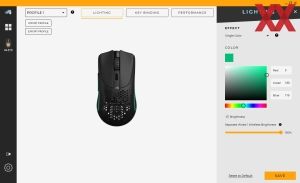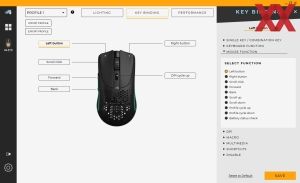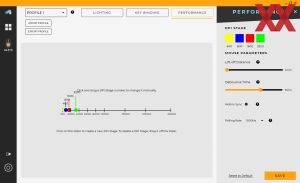Die Maus im Detail
Werbung
Ausgeliefert wird die Glorious Model O2 Wireless, wie auch die kabelgebundene Variante in einem weiß/schwarzen Karton. In diesem Karton befinden sich neben der Maus selbst noch ein Ladekabel mit einer Länge von 2 m, sowie ein USB-Dongle, mit dessen Hilfe die Verbindung zum Computer hergestellt wird. Damit der Dongle näher an der Maus platziert werden kann, ist noch ein Adapter dabei. Zudem erhält man eine kurze Anleitung, in der alle wichtigen Schritte beschrieben werden.
Wie bereits auch bei der ersten Generation, wurde auch bei der zweiten Generation das Design der Leichtbauweise übernommen. Jedoch ist dieses bei der zweiten Generation nun nicht mehr so "grob und groß" wie noch bei der ersten Generation. Die Waben sind nun Kreise und wesentlich feiner und auch nicht mehr auf den Haupttasten vorhanden. Des Weiteren hat sich auch das Design der Haupttasten geändert. Sie sind etwas kleiner geworden und auch der Bereich zwischen den Tasten wurde so gestaltet, dass eine deutlichere Abgrenzung erfolgt. Auch das Logo hat seinen Weg auf die Oberseite der Maus gefunden und sitz nun wie das Mausrad und der Profilschalter zwischen den beiden Haupttasten. Bei der zweiten Generation wurde auf die RGB Zone beim Mausrad verzichtet.
Der Bereich für den Daumen hat Glorious nur minimal umgestaltet und so finden wir auch wieder zwei Daumentasten auf der linken Seite. Auch bei der zweiten Generation hat Glorious auf die Leichtbauweise verzichtet und auch das Logo ist nicht mehr vorhanden. Durch das symmetrische Design der Maus, hätte man eigentlich auch schon bei der ersten Generation ein paar Tasten auf der rechten Seite integrieren können, leider wurde dies nicht gemacht und auch bei der zweiten Generation hat man wieder darauf verzichtet.
Die Unterseite der Glorious Model O2 Wireless, ist wie auch bei der ersten Generation, vom Leichtbaudesign dominiert. Auch hier hat man aus den Waben kleinere Kreise gemacht. Die Größe und auch die Position der Gleitfüße ist hingegen gleich geblieben. Auch die Position der DPI-Indikator-Led ist gleich geblieben und der Switch für die Verbindungsmethode wurde wieder an der gleichen Position integriert. Dieser wurde jedoch um die Auswahl der Bluetooth-Verbindung erweitert.
Die Glorious Model O2 Wireless, wird wie bei einer kabellosen Maus üblich, mithilfe eines 2,4-GHz-Dongle mit dem PC verbunden. Die Maus kann leider nicht über das beiliegende Ladekabel mit dem Computer verbunden werden, dies dient ausschließlich zum Aufladen des Akkus. Leider hat das Ladekabel wie auch bei der ersten Generation wieder einen speziell geformten Anschlussstecker, was ggf. zu Problemen mit Kabeln von Drittherstellern führen kann. Neu bei der zweiten Generation ist die Möglichkeit einer Bluetooth Verbindung, jedoch wird diese für Gamer aufgrund der zu geringen "Pollingrate" von gerade einmal 100 Hz keine Rolle spielen.
Die Software
Eine hauseigene Software ist im Bereich der Gaming-Mäuse eine nicht mehr weg zu denkende Eigenschaft, die von fast allen Herstellern angeboten wird. Und auch aus dem Hause Glorious bekommt man mit der "Glorious Core" eine Software, mit deren Hilfe die Eigenschaften der Maus an die persönlichen Bedürfnisse angepasst werden kann. Alle Einstellungen können in drei Profilen gespeichert werden. Alle notwendigen Einstellungen wurden in drei Bereiche innerhalb der Software eingeteilt.
Der erste Bereich dient ausschließlich der RGB-Beleuchtung der Maus und man hat die Möglichkeit, insgesamt acht verschiedene Effekte einzustellen. Anschließend können die Effekte hinsichtlich Farbe, Geschwindigkeit und Helligkeit individuell angepasst werden. Leider können keine Effekte oder andere Farben für das Mausrad und die Seitenleiste gespeichert werden. Hierzu lässt sich die Helligkeit je nach Anschlussart anpassen. Wenn Sie beispielsweise eine drahtlose Verbindung verwenden, können Sie die Helligkeit reduzieren, um Batterie zu sparen.
Im zweiten Bereich "Key Binding" können die Funktionen für jede Taste festgelegt werden. Die Schaltfläche unterhalb des Mausrads ist als DPI-Schalter konfiguriert. Sie können jedoch auch eine andere Funktion zuweisen, beispielsweise ein Makro oder eine Multimedia-Funktion. Das Gleiche kann mit jeder anderen Taste erfolgen. Mit dieser Software können auch Tastaturbefehle zugewiesen werden. Makros werden direkt in der Software aufgezeichnet und können ebenfalls zugewiesen werden.
Einer der wichtigsten Punkte ist "Performance. Unter diesem Punkt sind beispielsweise die Einstellungen für die unterschiedlichen DPI-Stufen vorhanden, welche in 100er-Schritten angepasst werden können. Des weiteren kann auch die Lift-off-Distance, als auch die Debounce-Time eingestellt werden. Die Debounce-Time steht für die Auslöseverzögerung der Tasten. Diese kann verkürzt oder auch verlängert werden. Dabei sollte man jedoch Vorsicht walten lassen, denn eine "falsche" Einstellung kann zu ungewollten Doppel-Klicks führen.
Alle Einstellungen können in drei unterschiedlichen Profilen gespeichert werden, um somit immer ein passendes Profil für die jeweilige Situation zu haben. Jedes dieser Profile kann exportiert werden, um es dann an einem anderen Gerät wieder importieren zu können. Durch einen Export kann natürlich auch ein Backup angelegt werden, um ggf. unterschiedliche Einstellungen zu testen. Übernehmen kann man die Profile über die Software oder es müsste eine entsprechende Taste zugewiesen werden.